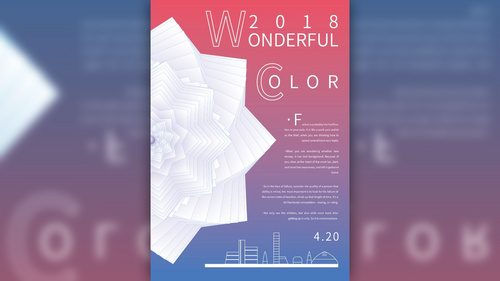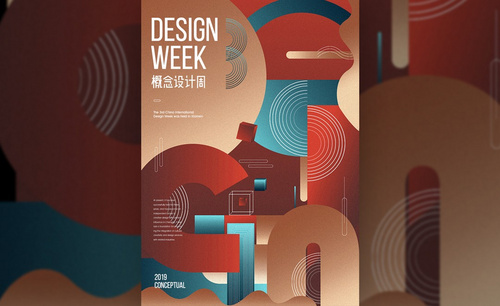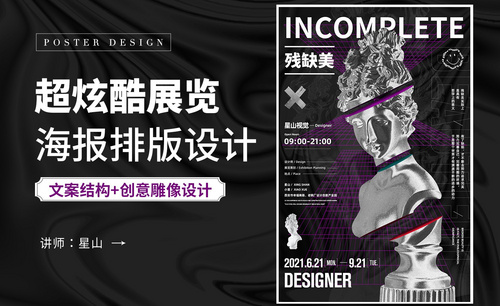艺术展海报设计
在很多的一线城市,没过一段时间都会创办艺术展,每次准备创办艺术展之前都会使用各种方式进行宣传,常用的方式就是海报,设计艺术展的海报是需要体现出一定的美感,并且设计时素材搭配以及文案的输入是非常重要的,在文案的选择上可以选择一幅最具有代表的画,文案可以输入艺术展的时间以及特点,下面让我们来详细的了解一下关于艺术展海报设计的知识介绍吧!

PS如何设计写实展台纸巾海报
1、【打开】PS软件,【Ctrl+N】新建画布大小1000×500像素, 【分辨率】72ppi。【置入】蓝色背景,【滤镜】-【模糊】-【高斯模糊】。
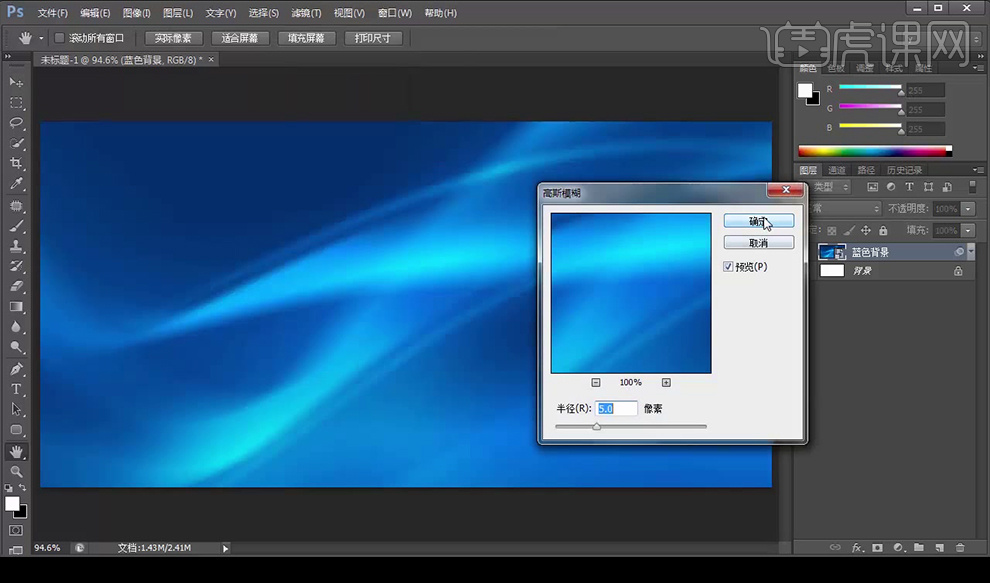
2、【文字工具】输入字体,【字体】迷你简毡笔黑,【Ctrl+T】自由变换,【右击】-【转换为形状】,【钢笔工具】和【直接选择工具】调整字体形状,【Ctrl】调整锚点,【Alt】转换点。

3、【Alt+方向键】向下和向右复制移动图层,按住【Shift】加选图层,【Ctrl+G】图层编组命名,并添加【颜色叠加】图层样式,放置在原文字层后方,再给文字图层添加【斜面与浮雕】。

4、【Ctrl+Shift+N】新建图层,再将立体文字图层编组后【创建剪切蒙版】,【画笔工具】用蓝色涂抹增加光效。【Ctrl+T】切换至自由变换后【Ctrl】调整锚点使其倾斜。

5、【文字工具】输入文字,【字体】迷你简毡笔黑,【Ctrl+T】自由变换,添加【渐变叠加】,【圆角矩形工具】绘制矩形,填充白色,添加【投影】图层样式,【Ctrl+T】切换至自由变换后【Ctrl】调整锚点使其倾斜。

6、【椭圆工具】绘制椭圆,【Ctrl+J】复制椭圆,添加【内阴影】效果,【Alt+方向键】向下复制移动图层,【Ctrl+G】图层编组命名,再复制图层组并缩小。

7、【转换为智能对象】 后添加【高斯模糊】,选择滤镜蒙版,【Ctrl+i】蒙版反向,【画笔工具】绘制舞台边缘模糊。【新建】图层,【画笔工具】绘制阴影,,添加【蒙版】后使用【画笔工具】擦除多余的部分。

8、【钢笔工具】绘制丝带形状,填充蓝色,【新建】图层并【创建剪贴蒙版】,【画笔工具】绘制丝带的暗部,并添加【高斯模糊】,图层模式改为【强光】添。
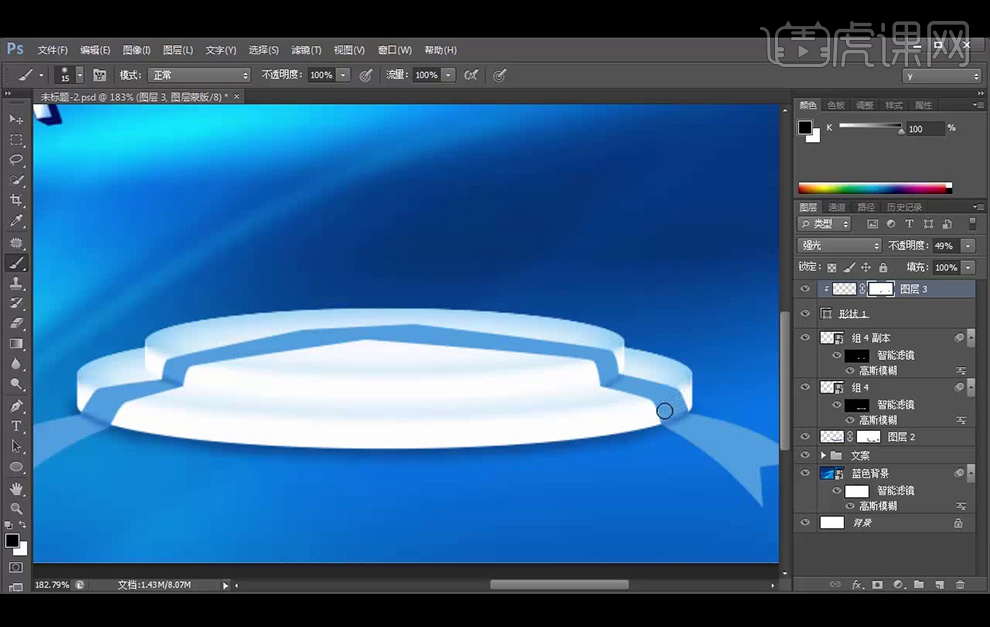
9、用上述方法添加丝带亮部,再【新建】图层并【创建剪贴蒙版】,【画笔工具】在丝带上绘制,并【新建】图层放置丝带下方,【画笔工具】绘制阴影。

10、【拖入】素材,【Ctrl+T】切换到自由变换,【新建】图层,【画笔工具】绘制阴影,执行【高斯模糊】并降低【不透明度】,添加【蒙版】后使用【画笔工具】擦除多余的部分。

11、【拖入】logo素材,添加【颜色叠加】和【描边】图层效果,最终效果如下。

AI如何进行智能展海报设计
1. 本篇教程讲解AI智能的展会的海报,喜欢的一起来学习吧!

2.学完本课内容,完成下图布置的作业,在视频下方评论区上传,老师会一一进行解答。
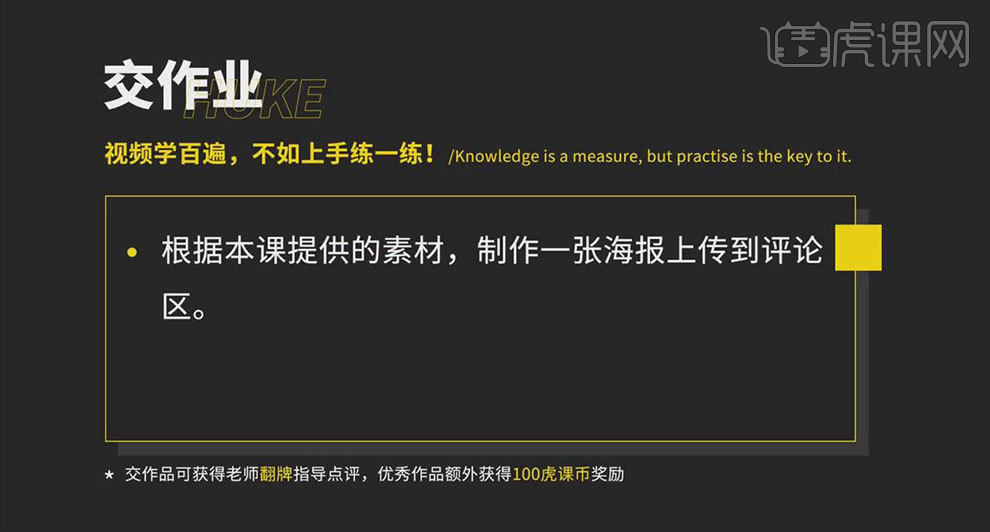
3.首先打开【Ps】,新建【画布】,【Alt+Delete】填充前景色:黑色。【文字工具】输入【AI】,选择字体。
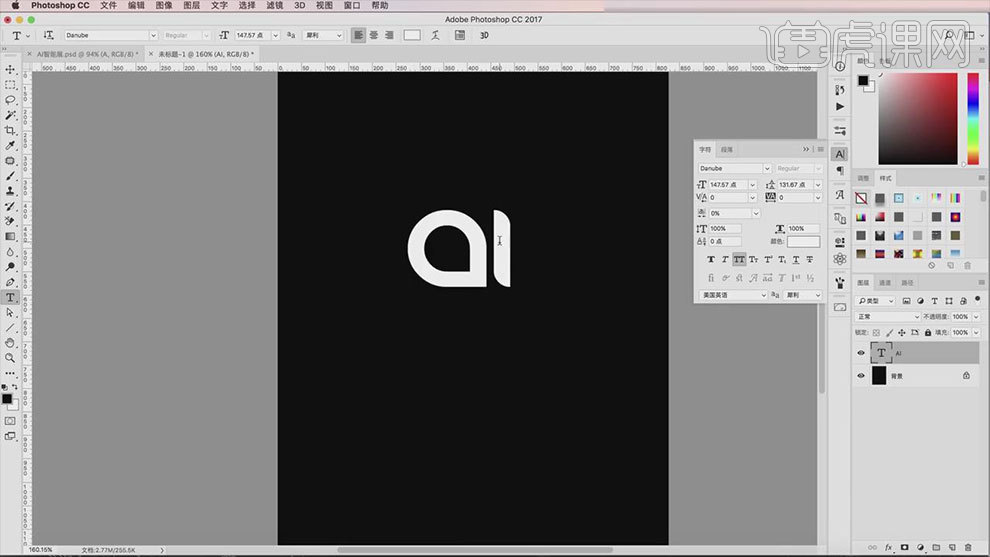
4.【Ctrl+C】复制,再打开【AI】,【Ctrl+V】粘贴,按住【Alt】键拖动复制,一个改为【描边】,填充为【无】。
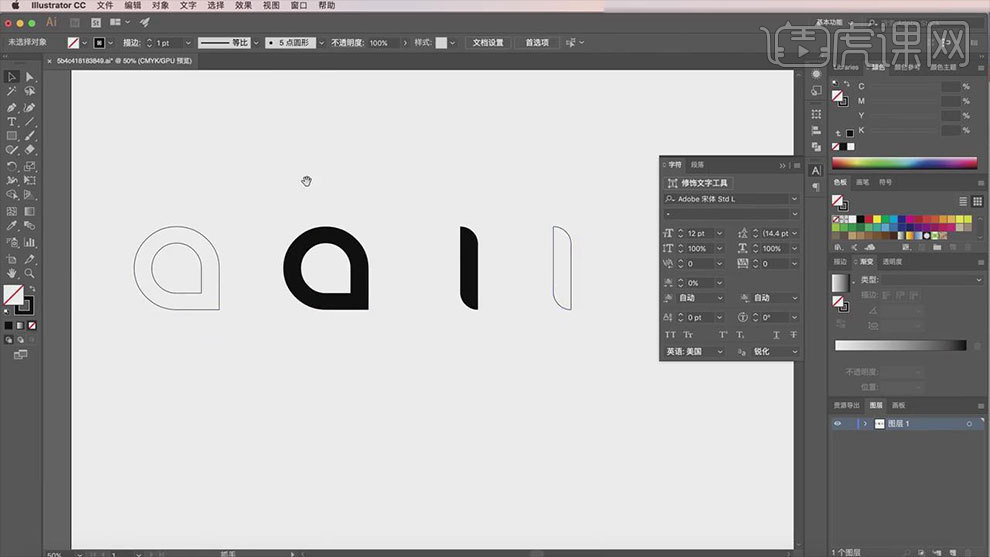
5.然后再复制到Ps中,填充黄色,调整位置。再拖入【线条素材】,【Ctrl+T】调整角度,【Ctrl+单击缩略图】调出文字选区,给线条添加【蒙版】。
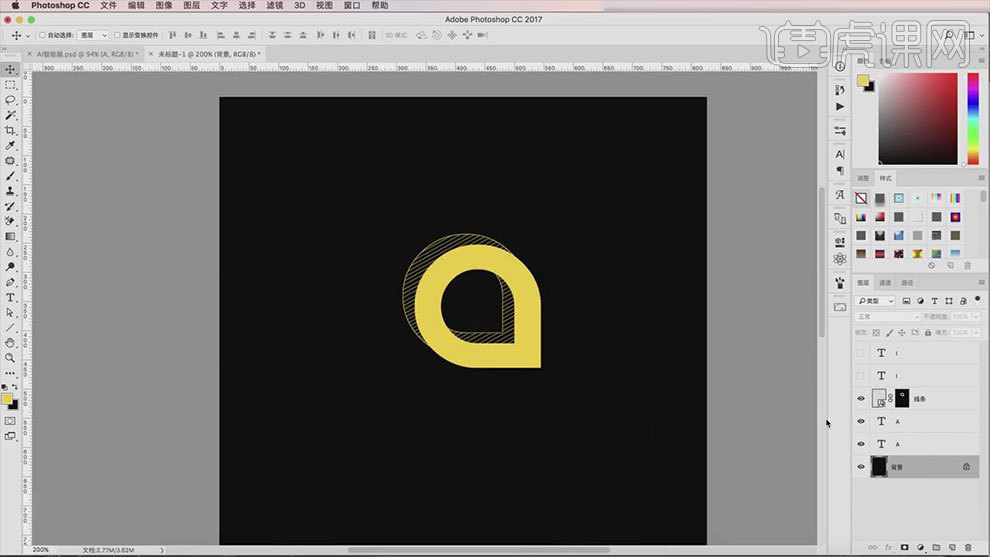
6.再给前面的文字添加【图案叠加】图层样式,调整如图示。
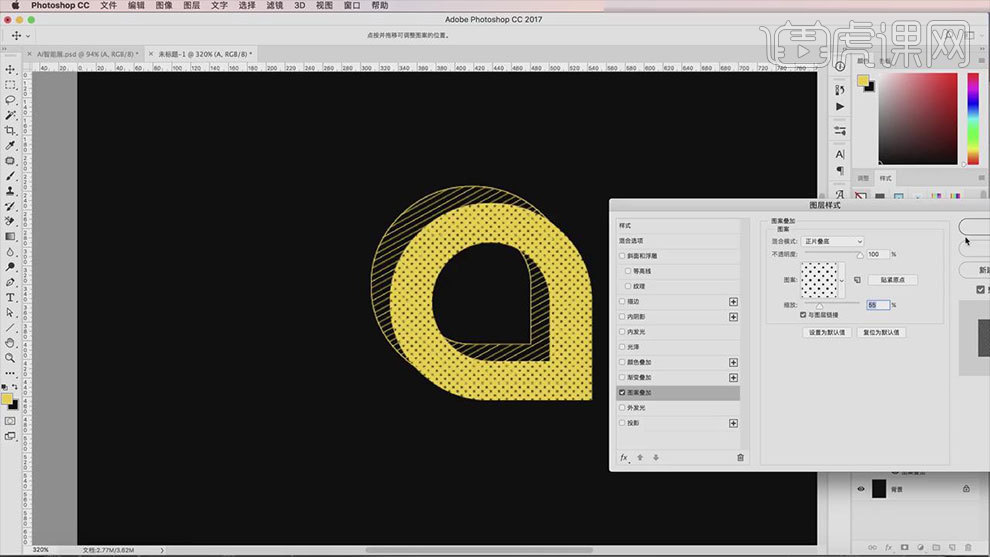
7.接着同理调整【i】的效果,如图示。
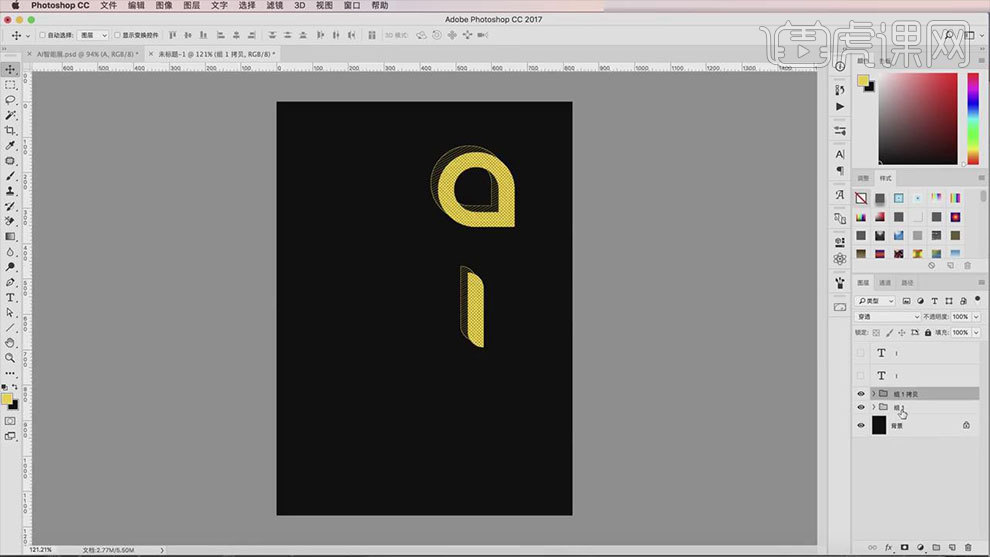
8.接着用【椭圆工具】按住【Shift】键画正圆,填充为【无】,描边为【白色】。【Ctrl+J】复制,【Ctrl+T】按住【Alt+Shift】键等比例中心缩小。复制多个,如图示。
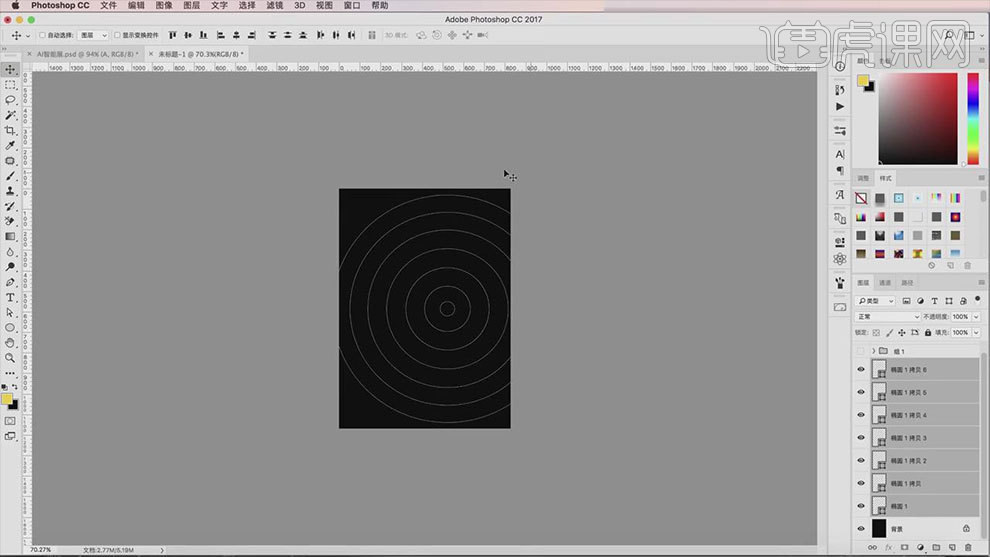
9.【Ctrl+G】编组,【Ctrl+E】合并图层。然后调整文字的大小和角度,再用【套索工具】选取不需要的线条,点击【删除】。
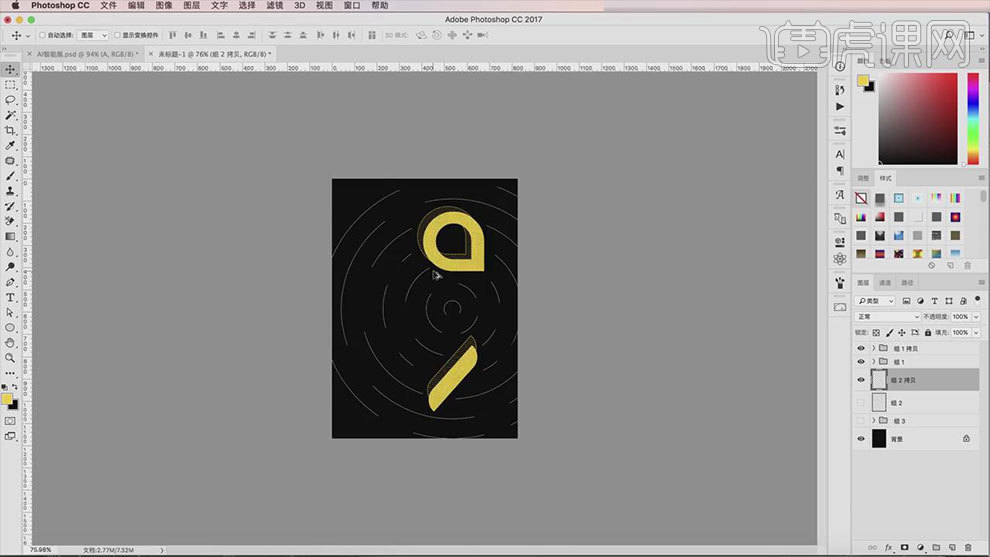
10. 再用【椭圆工具】按住【SHift】键画正圆,填充黄色。按住【Alt】键复制到线条接口处,如图示。
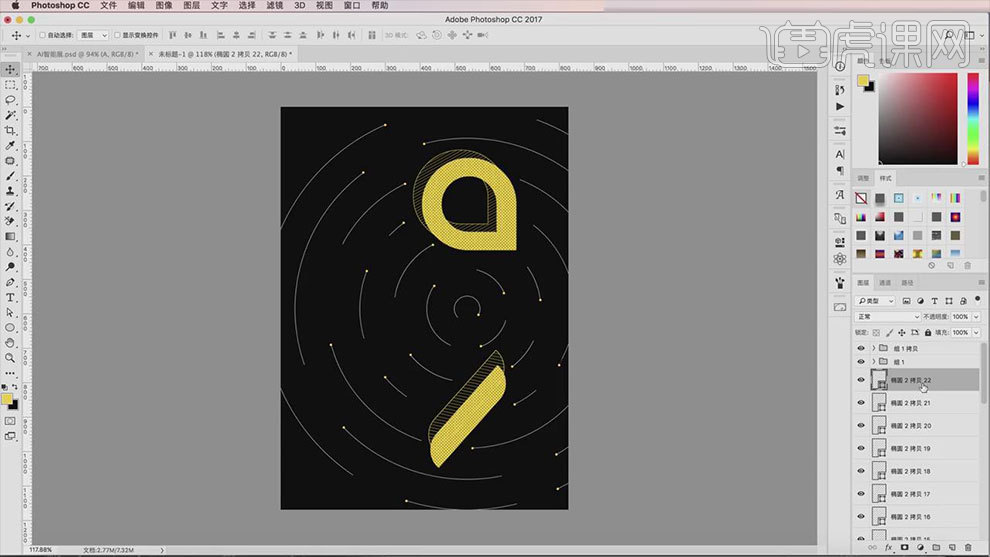
11.然后再编组,【Ctrl+J】复制,缩小一点,调整角度,降低不透明度。再添加【蒙版】,用【黑色画笔】将左侧擦淡一些。
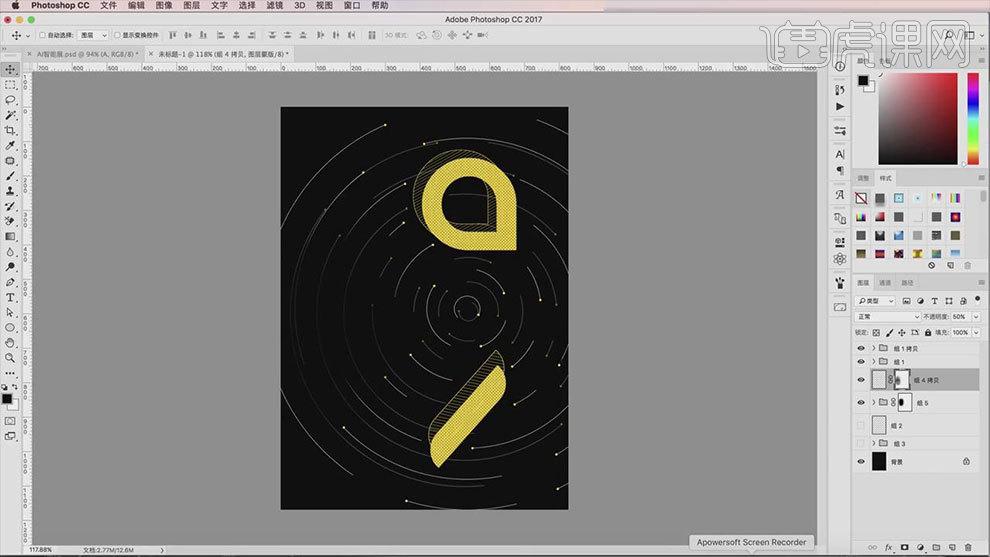
12.【文字工具】输入文案,选择字体,填充黄色。再用【文字工具】输入辅助文案,填充为白色。
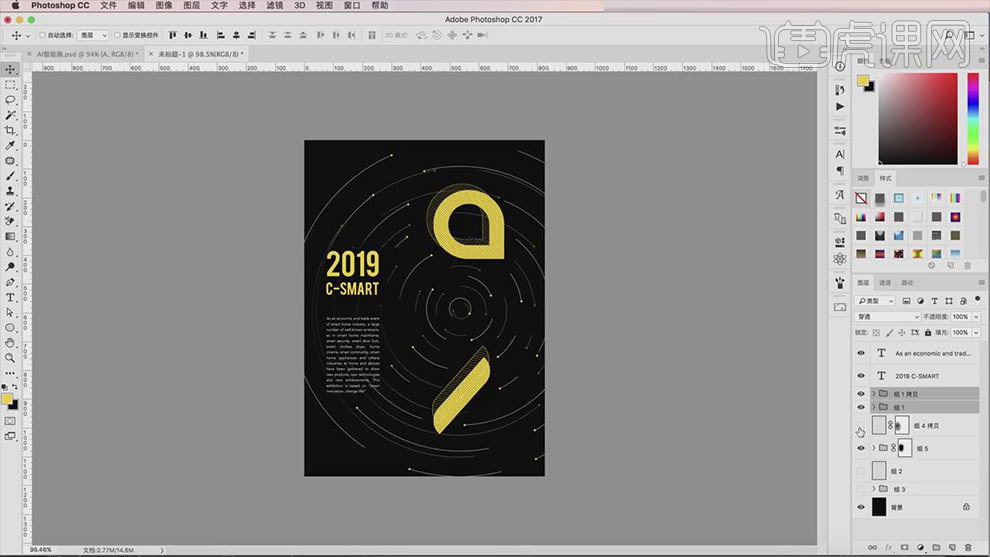
13.布置作业:根据本课提供的素材,制作一张海报上传到评论区。
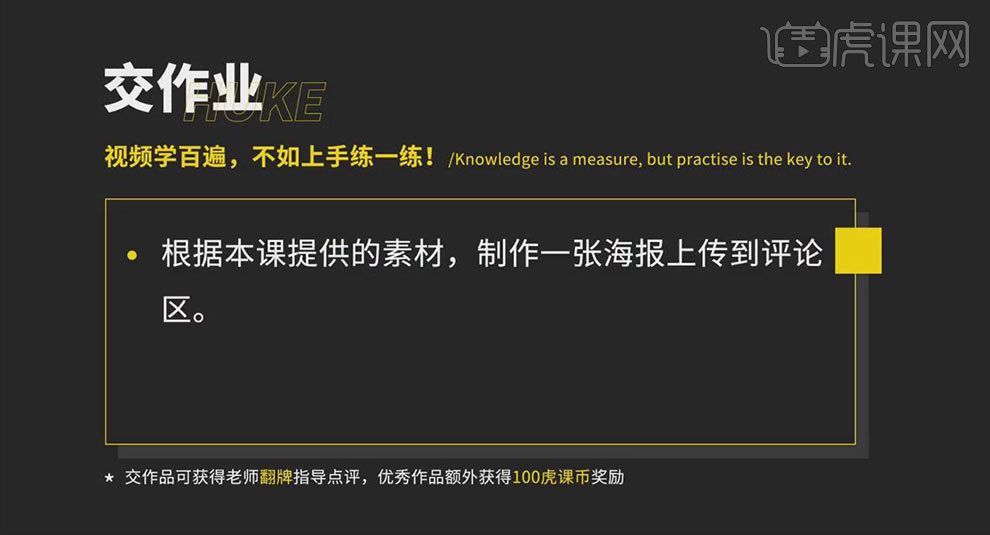
怎么用Picsart做双重曝光艺术效果
1.使用APP【PicsArt】打开图片素材。
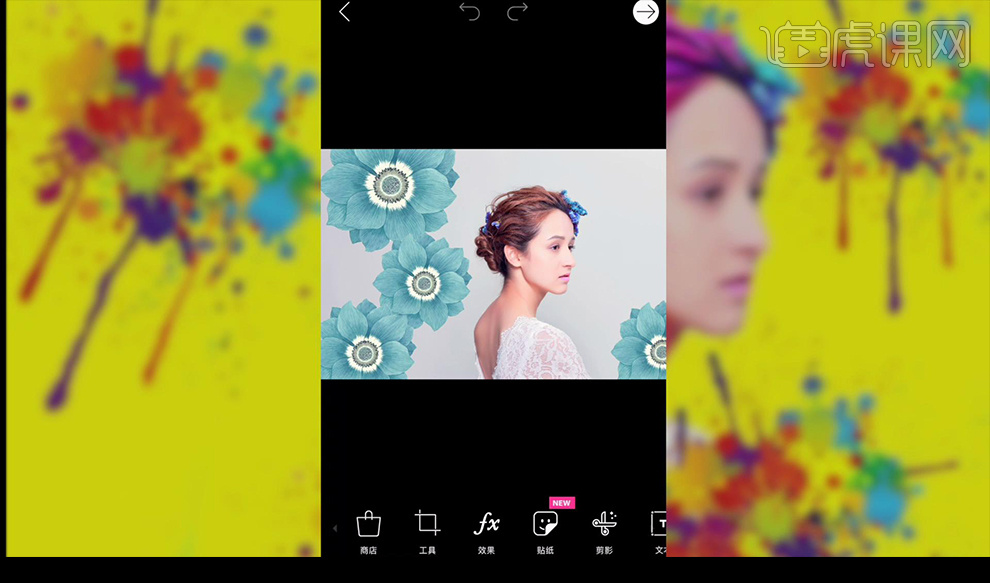
2.选择【剪影】接下来进行涂抹进行保存。
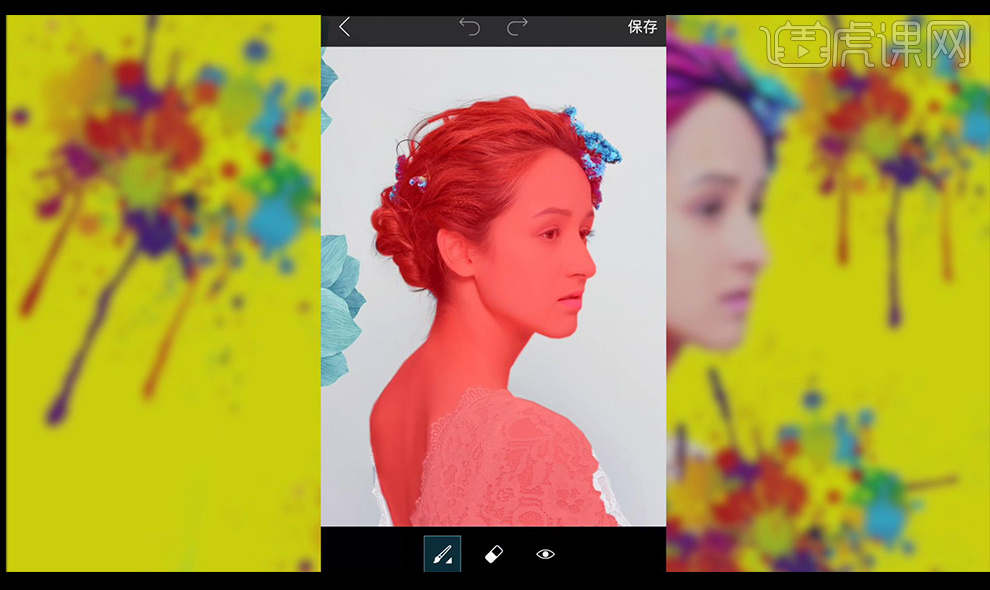
3.接下来再进行【剪影】点击左面小人,进行更细致的抠图。
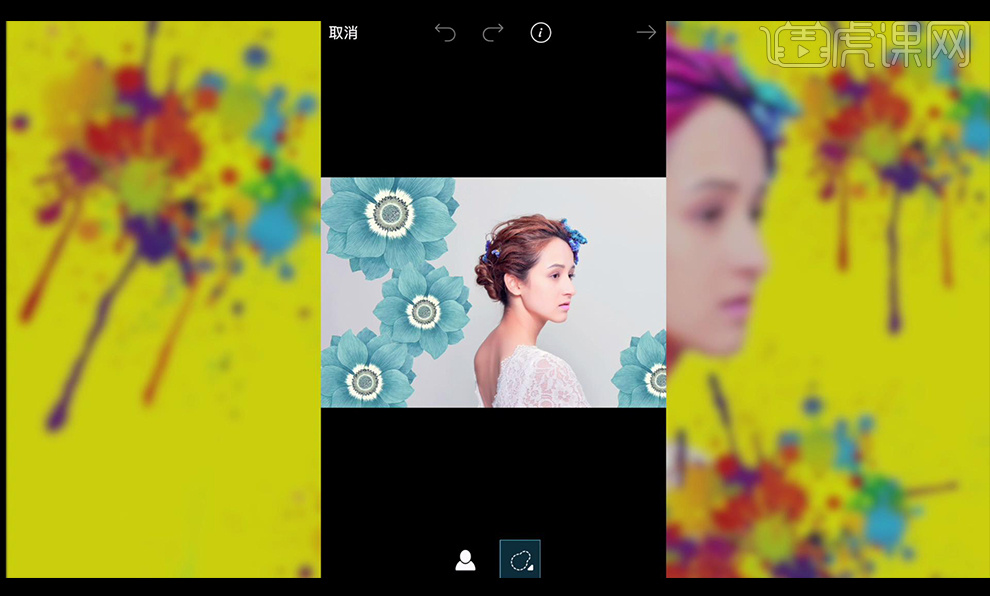
4.接下来进行选择【魔法】-【Rainbow】。
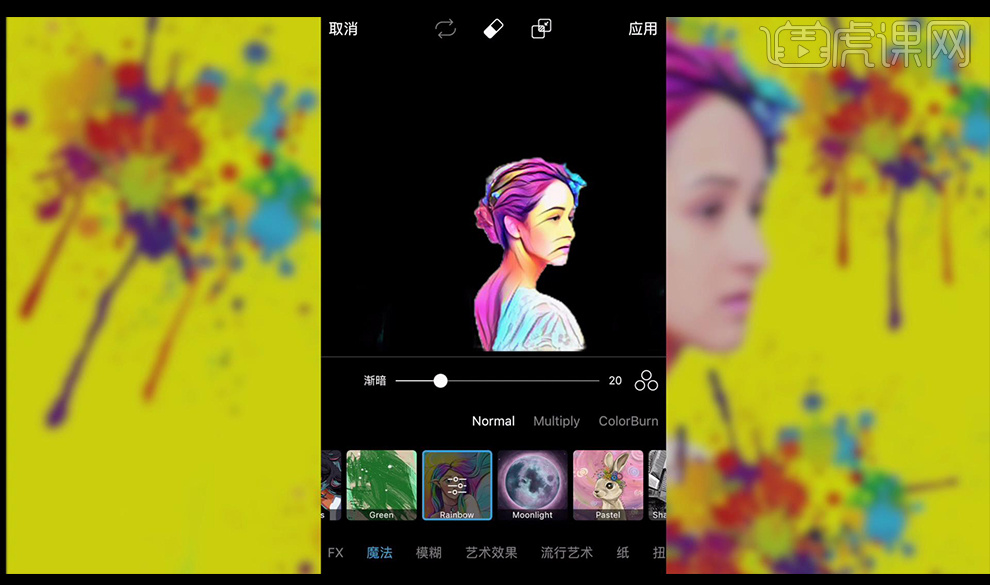
5.接下来使用【橡皮擦】进行擦除。
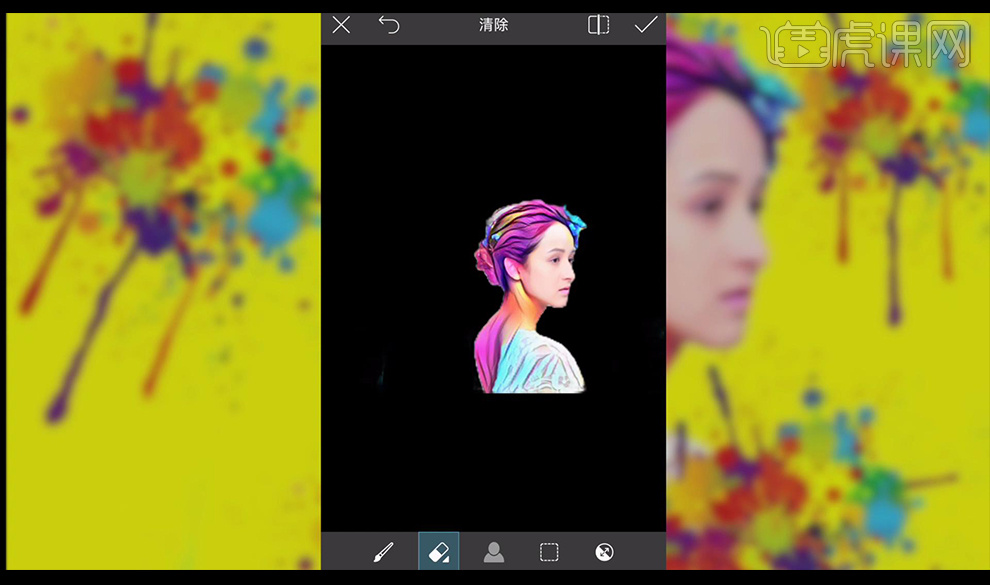
6.新建图层,在底部填充黄色。
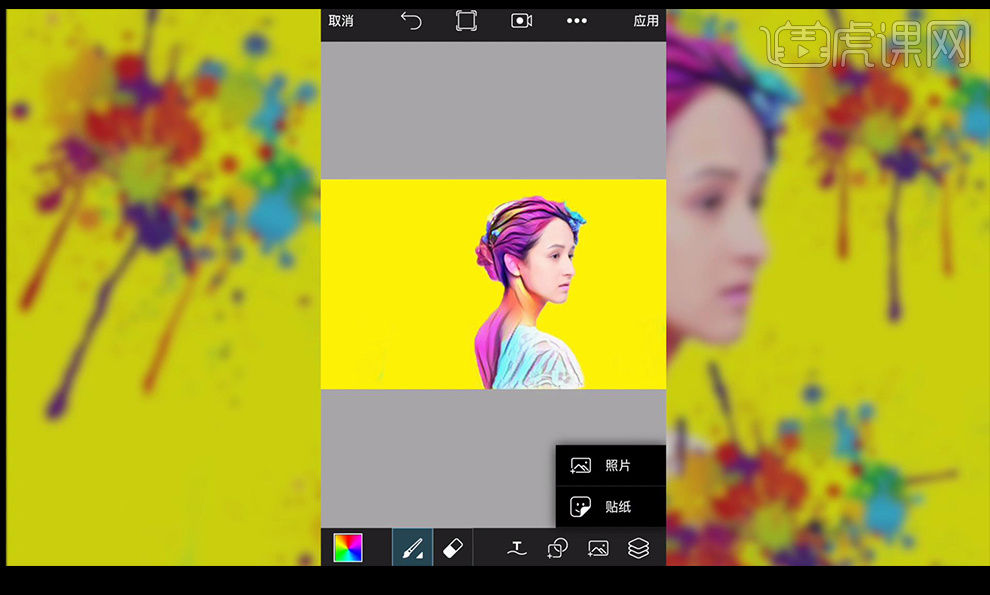
7.进行点击加号搜索【喷溅=splash】进行选择。
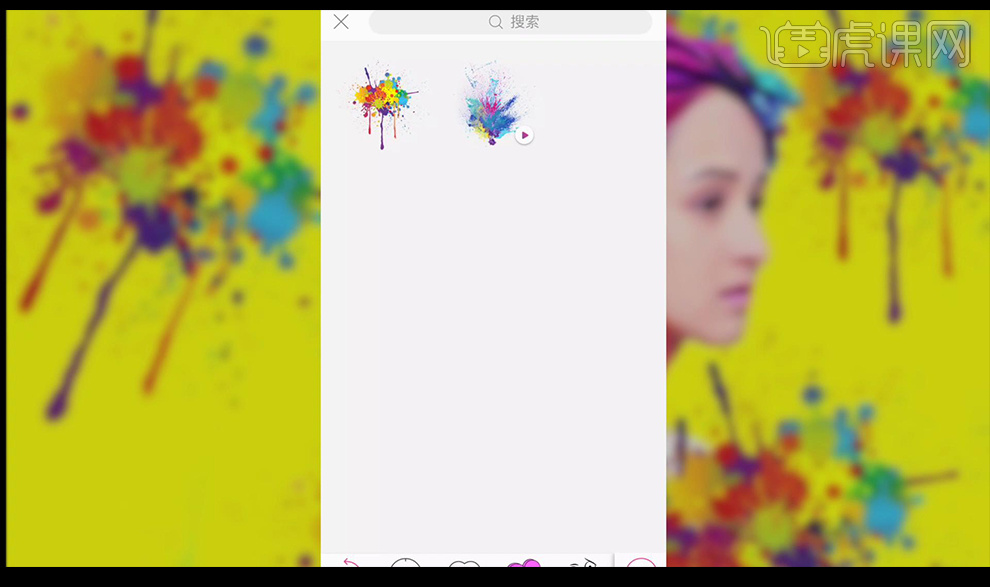
8.进行调整摆放可以选择不同的贴纸。
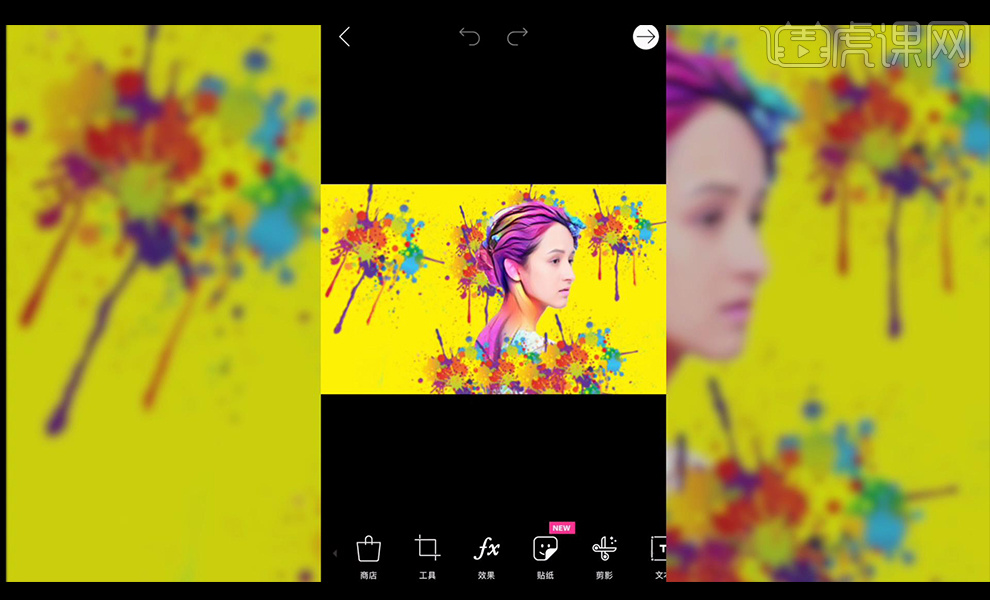
9.接下来进行【裁剪】。
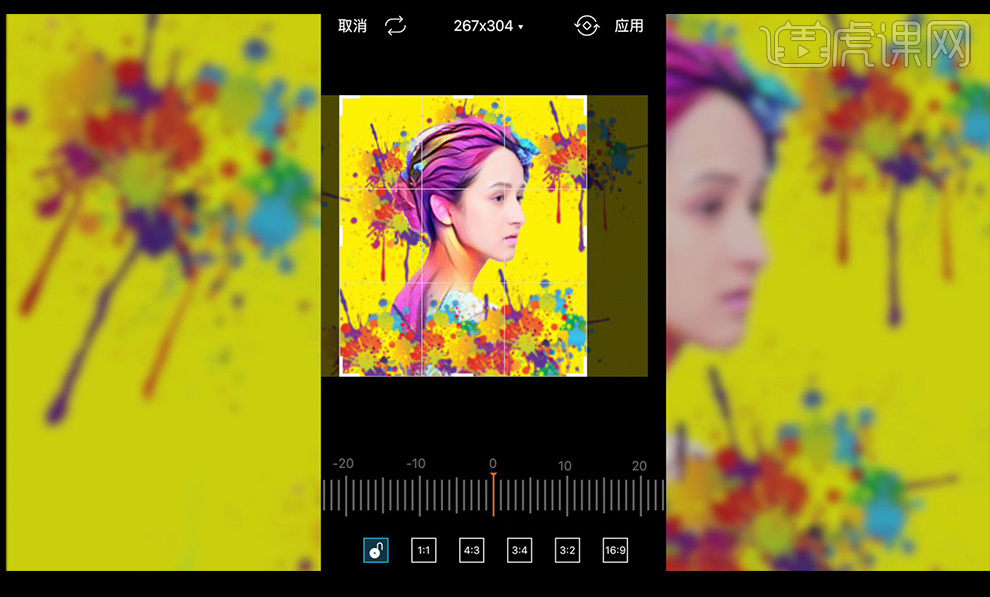
10.最终效果如图所示。

园林景观入门之艺术法则1
1、本课主要是讲景观入门课程的艺术法则,主要是通过统一和变化的方式来表达园林艺术视觉。

2、所谓艺术法则就是将设计与艺术学相关联,通过艺术的构图和色调的搭配规律来设计植物的园林景观,通过单一的植物形态的元素,结合人为的设计思路将植物的美融入园林视觉。具体参考如图示。

3、关于艺术法则的内容与形式,根据植物本身的特色结合建筑的风格特定形式进行相结合的搭配,根据构图学进行视觉设计调整,选择与建筑形式相符合的植物进行合理的排列设计。具体参考如图示。
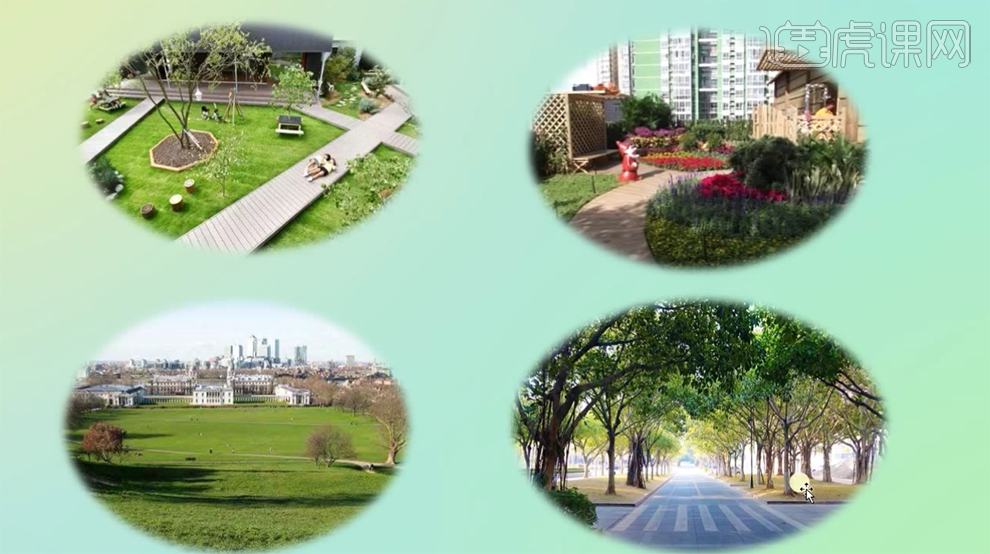
4、案例中的建筑与公园的植物搭配,关于政府建筑需要根据统一,规整,庄重的要求进行植物选择,通过规整对称的方式设计植物的排列来突出建筑的氛围,而公园的植物选择可根据建筑的氛围进行选择和排列,结合自然混合式的方式进行排列,通过曲经通幽的方式。即可将植物与建筑达到内容与形式的统一。具体案例如图示。

5、关于变化与统一,通过色调的统一来调整色彩变化的明暗视觉效果。植物的景观在设计中根据固定的植物与排列的方式,通过植物的可变性进行视觉调整来丰富整体的园林视觉效果。具体案例参考如图示。

园林景观入门之艺术法则2
1、本课主要是廛园林景观入门课程艺术法则中的植物的调和与对比,对称和均衡的关联。

2、关于调和与对比,所谓调和即平衡没有冲突,所谓对比即为冲突,反差大。所谓调和是相同的元素的色彩和色调给人的感觉平静柔和,而对比是因为两种不同的矛盾空间给人的感觉不协调,具有冲突。具体参考如图示。

3、案例中通过整体植物的大小和色彩形成对比,通过对比的方式进行调和达成整体的景观视觉平衡效果。具体参考如图示。

4、关于对称与均衡,在园林景观中所谓对称给人的感觉具有安定安稳的感觉,而均衡通过整体的中心轴而产生的均衡的视觉感。具体参考如图示。
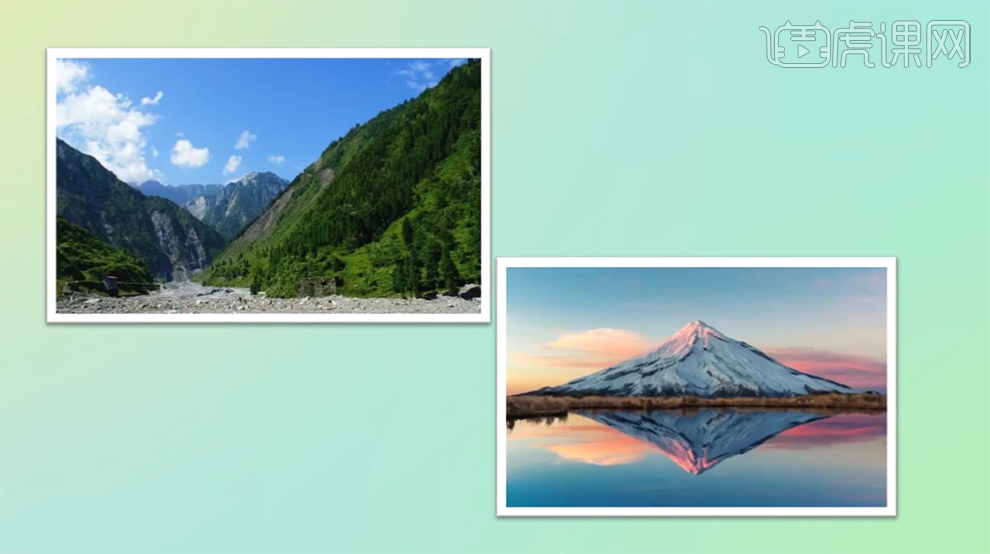
5、案例中的前两张素材给人一种对称的感觉,通过几何的图形对称来达到视觉的均衡效果,给人的感觉具有庄重,更具有条理性,一般用于政府部门的园林建筑设计。案例中的后两张素材通过大小的对比产生的均衡感,通过对称的方式形成视觉均衡。具体参考如图示。

6、案例中的上方两张素材给人的感觉具有安定的心理,下方的素材给人的感觉具有活泼的心理效应,给人具有层次的视觉效果,使用不同的植物进行排列设计。具体视觉效果如图示。